일어나야 할 시간에 따라 취침 시간 알림을 받는 방법

일어나야 할 시간에 따라 취침 시간 알림을 받는 방법
Windows 10은 멀티태스킹 개선에 중점을 두고 있습니다. OS의 주요 개선 사항 중 하나는 가상 데스크톱의 추가였습니다. 그 이후로 사용자는 Microsoft에 가상 데스크톱 이름을 바꾸는 옵션을 추가하도록 요청 했으며 누락된 기능을 채우려는 수많은 앱 이 있었습니다.
Microsoft는 마침내 Windows 10에서 가상 데스크톱의 이름을 바꾸는 옵션을 추가했습니다.
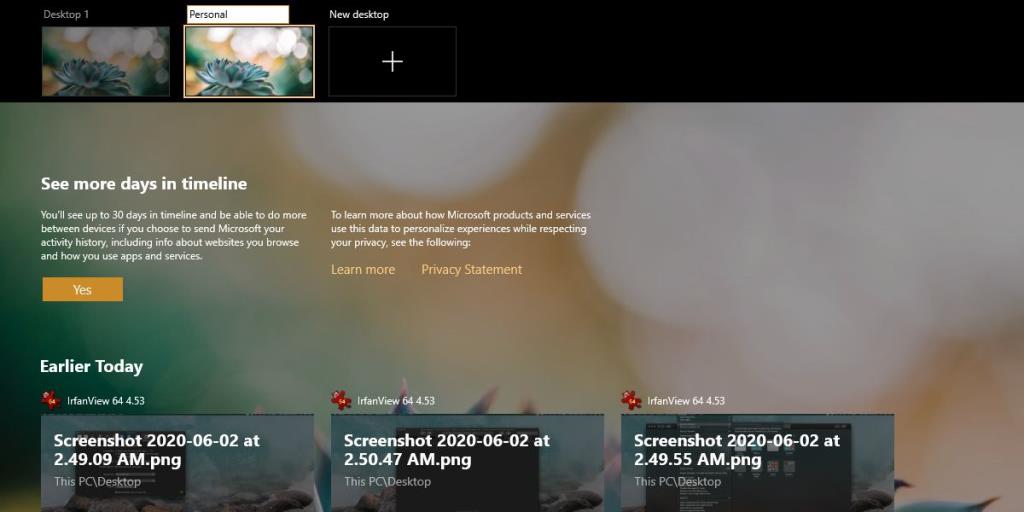 Windows 10에서 가상 데스크톱의 이름을 바꾸려면 Windows 10 2004를 실행해야 합니다 . 이것은 모든 사람이 일반적으로 사용할 수 있는 새로운 2004년 5월 업데이트입니다. 여기에서 얻는 방법을 배울 수 있습니다 . 이 업데이트가 필요한 이유는 가상 데스크톱의 이름을 바꾸는 기능이 추가되었기 때문입니다. 이전 버전에는 이 기능이 없습니다.
Windows 10에서 가상 데스크톱의 이름을 바꾸려면 Windows 10 2004를 실행해야 합니다 . 이것은 모든 사람이 일반적으로 사용할 수 있는 새로운 2004년 5월 업데이트입니다. 여기에서 얻는 방법을 배울 수 있습니다 . 이 업데이트가 필요한 이유는 가상 데스크톱의 이름을 바꾸는 기능이 추가되었기 때문입니다. 이전 버전에는 이 기능이 없습니다.
TipsWebTech360에서 데스크톱 이름 바꾸기 앱 몇 개와 현재 사용 중인 가상 데스크톱을 쉽게 확인할 수 있는 앱을 살펴보았습니다. 이러한 모든 앱은 Windows 10 2004에 추가된 이름 바꾸기 기능을 지원하도록 아직 업데이트되지 않은 것 같습니다.
이것이 의미하는 바는 앱이 여전히 사용자가 어떤 가상 데스크톱을 사용하고 있는지 표시할 수 있지만, 이제 사용할 수 있는 새로운 사용자 친화적인 이름 대신 숫자를 고수한다는 것입니다.
이 시점에서 가상 데스크톱 이름은 우리가 불평하는 것이 아니라 외관상으로 보일 수 있습니다. 즉, 사용자는 사용자에게 친숙한 이름을 보고 원하는 대로 설정할 수 있지만 Windows 10은 여전히 데스크톱 1, 데스크톱 2 등으로 간주합니다.
웹사이트 주소라고 생각하시면 됩니다. 사용자는 Facebook.com 또는 Twitter.com과 같이 사용자 친화적이고 기억하기 쉬운 항목을 입력합니다. 실제로 이러한 친숙한 이름은 실제로 일반 사용자가 기억할 수 없는 IP에 매핑됩니다. 이름은 DNS에 의해 확인됩니다. 현재로서는 가상 데스크톱이 비슷한 일을 하고 있는 것 같습니다. 사용자에게 친숙한 이름은 여전히 데스크톱의 번호에 해당합니다. 사용자는 더 이상 볼 수 없습니다. 아마도 몇 년 안에 Microsoft에서 이 문제를 수정하거나 많은 데스크톱 관리 앱 중 하나가 이름 바꾸기 기능에 대한 지원을 추가하도록 업데이트될 것입니다.
일어나야 할 시간에 따라 취침 시간 알림을 받는 방법
휴대폰에서 컴퓨터를 끄는 방법
Windows 업데이트는 기본적으로 레지스트리 및 다양한 DLL, OCX, AX 파일과 함께 작동합니다. 이러한 파일이 손상되면 Windows 업데이트의 대부분의 기능이
최근 새로운 시스템 보호 제품군이 버섯처럼 쏟아져 나오고 있으며, 모두 또 다른 바이러스 백신/스팸 감지 솔루션을 제공하고 있으며 운이 좋다면
Windows 10/11에서 Bluetooth를 켜는 방법을 알아보세요. Bluetooth 장치가 제대로 작동하려면 Bluetooth가 켜져 있어야 합니다. 걱정하지 마세요. 아주 간단합니다!
이전에 우리는 사용자가 PDF 병합 및 분할과 같은 옵션을 사용하여 문서를 PDF 파일로 변환할 수 있는 훌륭한 PDF 리더인 NitroPDF를 검토했습니다.
불필요한 문자가 포함된 문서나 텍스트 파일을 받아보신 적이 있으신가요? 텍스트에 별표, 하이픈, 공백 등이 많이 포함되어 있나요?
너무 많은 사람들이 내 작업 표시줄에 있는 Windows 7 시작 상자 옆에 있는 작은 Google 직사각형 아이콘에 대해 물었기 때문에 마침내 이것을 게시하기로 결정했습니다.
uTorrent는 토렌트 다운로드에 가장 인기 있는 데스크톱 클라이언트입니다. Windows 7에서는 아무 문제 없이 작동하지만, 어떤 사람들은
컴퓨터 작업을 하는 동안에는 누구나 자주 휴식을 취해야 합니다. 휴식을 취하지 않으면 눈이 튀어나올 가능성이 큽니다.







